削除された写真やビデオを回復する方法のトップの方法 (09.15.25)
紛失したファイルを取得する方法がないと考えているため、誤ってスマートフォンのファイルを削除したり、意図的に写真を削除して大きな時間を後悔したりすることがあります。幸いなことに、Androidには、ユーザーが削除された写真を復元できるいくつかの写真復元オプションがあります。以下のオプションを確認してください
コンピュータを使用して削除された写真を復元する方法1。 Recuva 
Recuva File Recoveryは、削除されたファイルや写真を復元するサードパーティのアプリです。ただし、アプリをコンピューターにインストールしてから、USBケーブルを使用してAndroidデバイスを接続し、アプリを使用して削除されたファイルを復元できるようにする必要があります。誤って削除されたファイルを回復する以外に、バグ、ウイルス、またはクラッシュによって削除されたファイルを復元することもできます。ファイル名や種類に応じて結果をフィルタリングできるユーザーフレンドリーなインターフェースを備えています。Recuvaの最も優れている点は、破損したデバイスやフォーマットされたデバイスからでも削除されたファイルを復元できることです。 Recuvaを使用して削除された写真やファイルを復元するには、次の手順に従います。
- ダウンロードおよびインストールコンピューターにRecuvaをインストールします。インストールしたら、アプリケーションを起動し、USB経由でスマートフォンをPCに接続します。
- 回復するファイルの種類を選択します。削除されたすべてのファイル、写真、曲、ドキュメント、ビデオ、圧縮ファイル、または電子メールを選択できます。
次に、復元するファイルの場所を選択します。 特定の場所を選択し、デバイスに関連付けられているドライブを参照します。 次へをクリックします。 - 開始をクリックすると、アプリは削除されたすべてのファイルまたは写真を携帯電話で自動的に検索します。ドライブのサイズと復元する必要のあるファイルの数によっては、時間がかかる場合があります。
- 検索が完了すると、新しいウィンドウが開き、デバイスで削除されたすべてのファイルのリストが表示されます。 。復元するファイルを選択し、[復元]をクリックします。
- 次に、復元したファイルを保存するドライブを選択します。これで完了です。これで、削除した写真を楽しんだり、ドキュメントをもう一度使用したりできます。
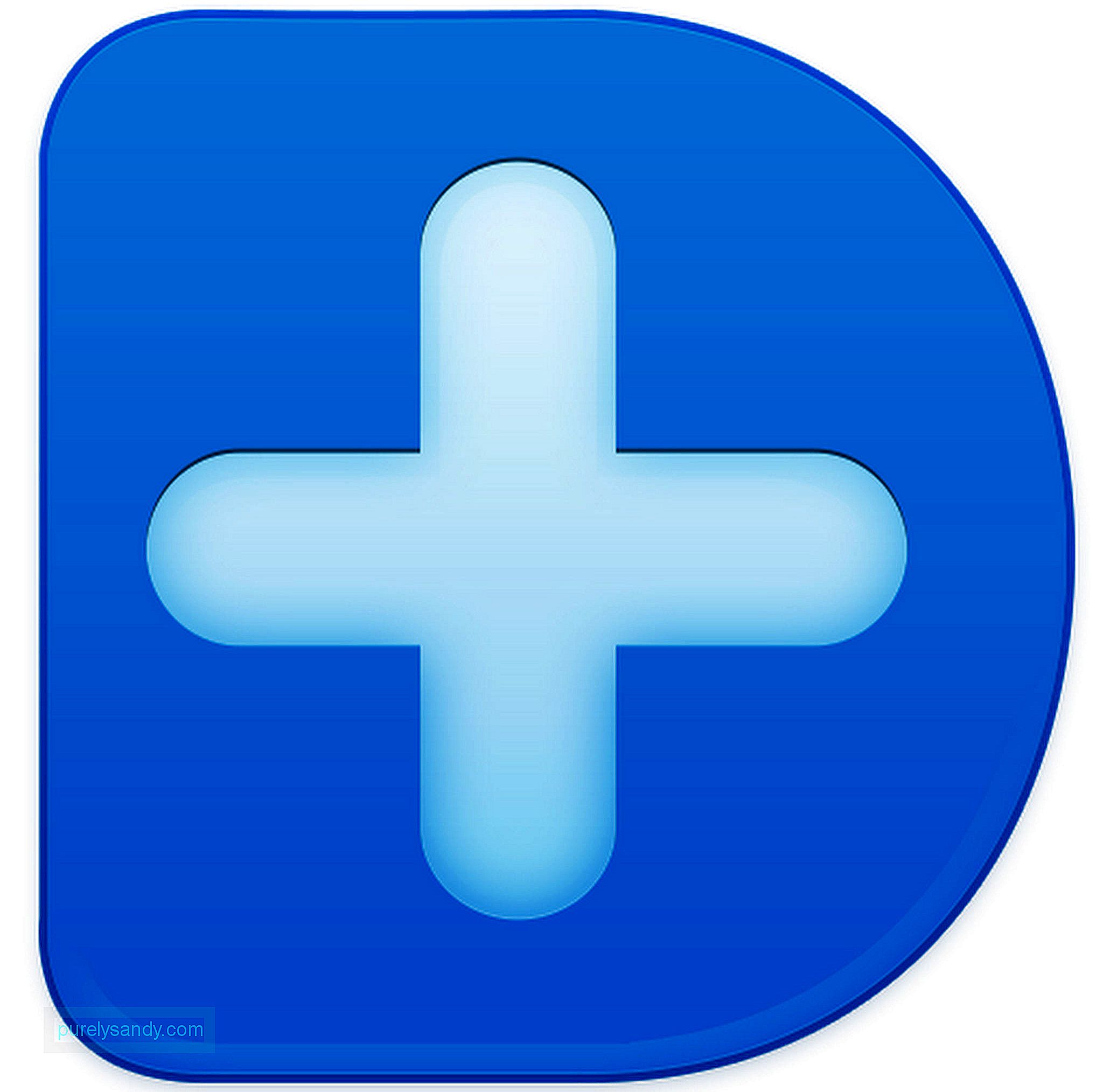
これは、Recuvaと同じように機能するもう1つの写真回復サードパーティアプリです。このアプリでは、削除したファイルを復元することもできます。 Wondershare Dr.Foneを使用するには:
- ダウンロードして、最初にアプリをPCにインストールします。次に、USBケーブルを使用してAndroidスマートフォンをコンピューターに接続します。
- アプリを起動します。 AndroidデバイスでUSBデバッグを有効にするように求められます。 設定に移動> Androidデバイスのバージョン情報。 ビルド番号を7回タップして、開発者向けオプションを有効にします。 設定に戻り、開発者向けオプションを選択して、USBデバッグを有効にします。
- デバイスが Androidデータリカバリタブに接続された後。回復したいファイルの種類を選択します。削除した写真を復元する場合は、ギャラリーを選択します。このアプリを使用して、削除された連絡先、テキストメッセージ、通話履歴、WhatsAppメッセージと添付ファイル、オーディオファイル、ビデオ、およびドキュメントを取得することもできます。 [次へ]をクリックします。
- アプリがスマートフォンをスキャンします。スキャンした結果が表示されたら、復元する写真を選択して、[復元]ボタンをクリックします。
- 削除したファイルは、以前のフォルダに自動的に復元されます削除されました。

- ルート化されたデバイスで、DiskDigger undelete(root)アプリをダウンロードしてインストールします。
- アプリを起動し、スーパーユーザーにDiskDiggerへのアクセスを許可します。ルート権限を取得されていないデバイス用の基本スキャンと、ルート権限を取得されたデバイスを必要とするフルスキャンの2つのオプションがあります。 2番目のオプションを選択します。
- ファイルを回復するドライブを選択します。主なオプションは、内部メモリとmicroSDカードです。
- アプリは、選択したドライブをスキャンして、削除されたすべてのファイルを探します。復元するファイルのボックスをチェックしてから、復元ボタンをタップします。

MobiKin Doctorは、Android向けのプロの写真回復ソフトウェアです。それはあなたがほとんどすべての種類のAndroidデバイスのために削除されたメッセージ、写真、ビデオ、連絡先、音楽、および他のファイルを復元することを可能にします。 MobiKin Doctorを使用して削除された写真やファイルを復元するには、次の手順に従います。
- ダウンロードおよびインストールコンピューターにMobiKinDoctorをインストールします。 >
- デバイスをコンピューターに接続し、上記の手順を使用してUSBデバッグを有効にします。 USBデバッグがアクティブ化されると、アプリがデバイスを検出し、[ Android Data Recovery ]タブに表示されます。
- デバイスがルート化されている場合は、デバイスを提供できます。スーパーユーザーアクセスを行い、Kingrootを許可します。
- アプリは、削除されたすべてのファイルについてデバイスをスキャンします。検索結果は種類ごとに分類されます。削除されたすべての連絡先、メッセージ、通話履歴、写真、ビデオ、音声、ドキュメントが表示されます。
- 次に、復元するファイルを選択します。削除した写真を復元する場合は、[写真]を選択します。
- 復元するファイルを選択したら、[復元]ボタンをクリックします。画面の右下にあります。
削除された写真やビデオを復元するもう1つの方法は、ごみ箱アプリを使用することです。これらのアプリは、削除されたすべてのファイルが保持されるMacのゴミ箱やウィンドウのごみ箱と同じように機能します。これらは、GooglePlayストアでお気に入りのごみ箱アプリの一部とその使用方法です。
1。 Dumpster 
Dumpsterは、Android用のごみ箱に相当します。このアプリを使用すると、携帯電話やコンピューターに何もインストールしなくても、誤って削除した写真やビデオをすばやく復元できます。 Dumpsterを使用するには、次の手順に従います。
- GooglePlayストアからアプリをダウンロードしてインストールします。
- 起動アプリと、アプリが要求するすべての権限リクエストへのアクセスを許可します。
- 画面の指示に従って初期設定を行います。
- 保存するファイルの種類を選択します(例:画像、動画、音楽、ドキュメントなど。)
- セットアップが完了すると、Dumpsterが保存したファイルの概要が表示されます。ファイルまたは写真の1つを削除すると、それがDumpsterのファイルに追加されることがわかります。
- 削除したファイルを復元する場合は、Dumpsterで探します。タイプ、サイズ、タイプ、名前でファイルを並べ替えることができます。
- 最近削除されたファイルを復元する場合は、最近追加されたファイルを表示するように並べ替えることができます。

ESファイルエクスプローラーは、Android用のファイルマネージャーアプリです。ファイルを1か所に整理するだけでなく、削除したすべてのファイルのごみ箱を作成することもできます。アプリのインターフェースの左側のサイドバーから、アプリのごみ箱を有効にできます。
結論したがって、お気に入りの写真を誤って削除してしまった場合でも、慌てる必要はありません。あなたが削除されたファイルを取得するのに役立つ多くのファイルと写真の回復オプションがあります。追加のヒント、削除されたファイルは時間が経つにつれて重要になり、回復する必要のあるファイルを探しているときに迷子になりがちです。 Androidクリーナーツールなどのアプリでファイルを整理しておくと、スマートフォンのジャンクファイルが削除されるため、ファイルが蓄積されてデバイスのパフォーマンスに影響を与えることはありません。また、リストがそれほど長くならないため、最近削除されたファイルを検索するのも簡単になります。
YouTubeのビデオ: 削除された写真やビデオを回復する方法のトップの方法
09, 2025

